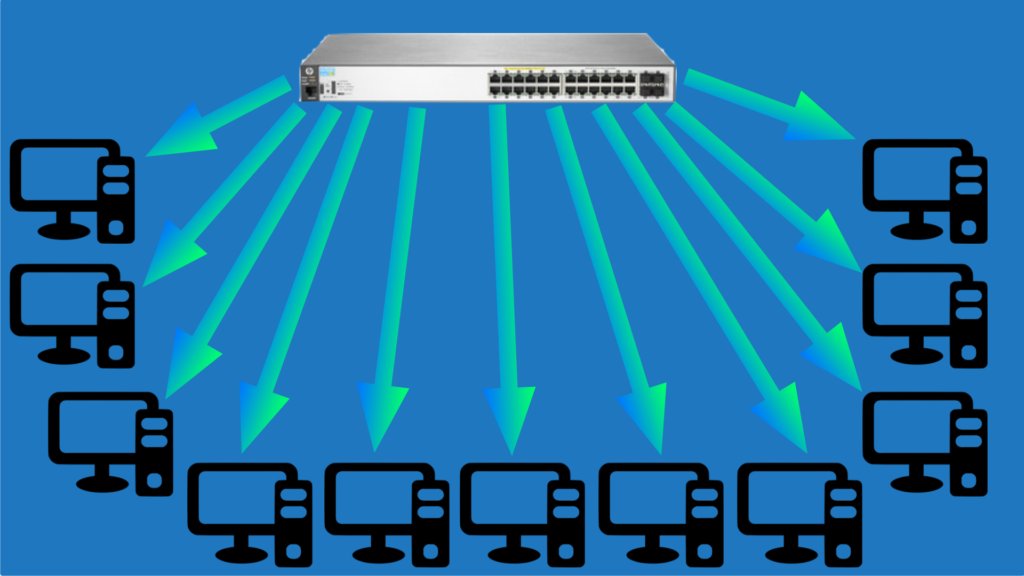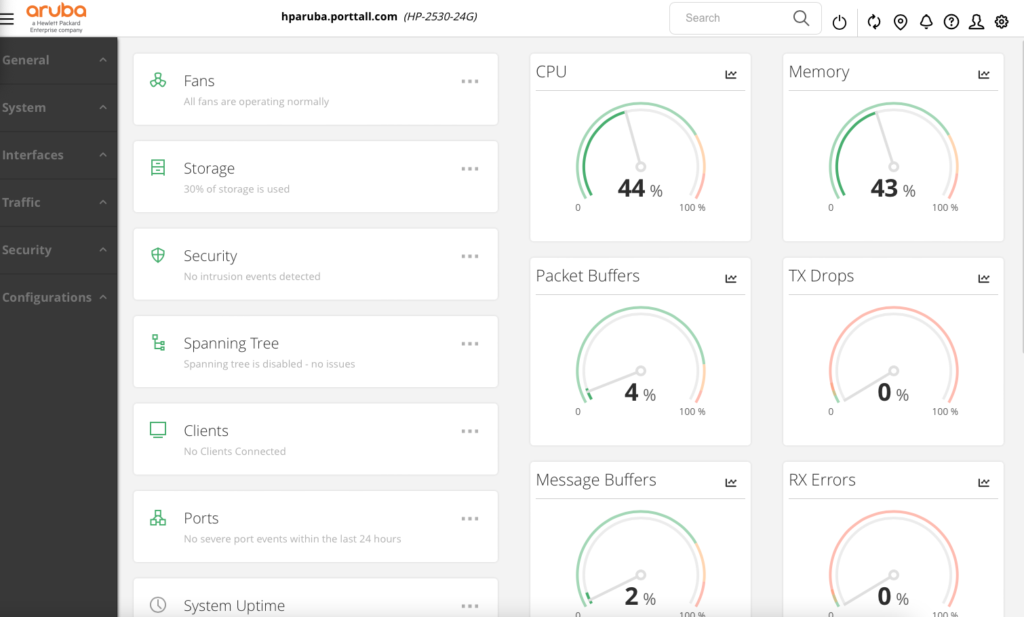
Hola buen día hoy vamos a ver Vlans en Pfsense esta opción es de muy buena ayuda ya que por lo general tenemos una sola nic ethernet y esta opción podemos tener varias subredes dentro de nuestra intranet para que me puede servir esto??? bueno a grandes rasgos y sin profundizar generalmente el tener vlan aumentara la seguridad de nuestra red también podemos aislar, dividir,segementar si tenemos un servidor web,multimedia,archivos o como hoy en día nuestros dispositivos «IOT»esto sumando Pfsense como router/firewall es una combinación muy buena para poder tener control sobre toda la red y subredes
Ejemplo
red de mi casa
192.168.0.1/24
IOT
192.168.50.1/24
servidor web
192.168.100.1/24
para poder realizar esto es necesario un switch compatible con vlans ejemplo el mio es HP-2530-24G
dependiendo de tu switch deberas de iniciar sesion para poder configurarlo en mi caso me es mas fácil iniciar por ssh
ejemplo como yo utilizo Mac deberé entrar por terminal ssh pruebas@192.168.0.1 posteriormente ya dentro de la interfaz tendremos menu de switch entraremos en:
Switch configuración——Vlan—–Vlan Names
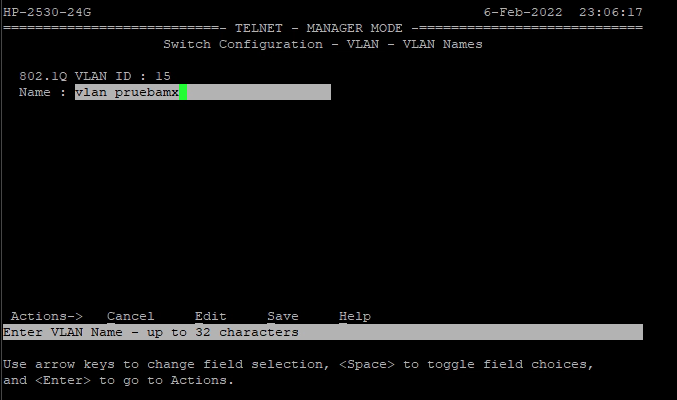
tendremos que configurar algunas cosas
802.1q vlan id :
aquí tendremos que poner el numero de puerto donde pondremos nuestro primer servidor ejemplo pondré un servidor puerto 15 del switch este puerto es físico
Name
aquí ponemos un nombre para poder identificarlo
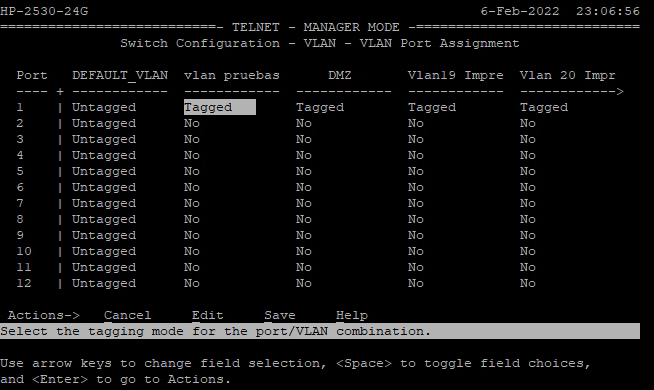
Nos moveremos a la sección:
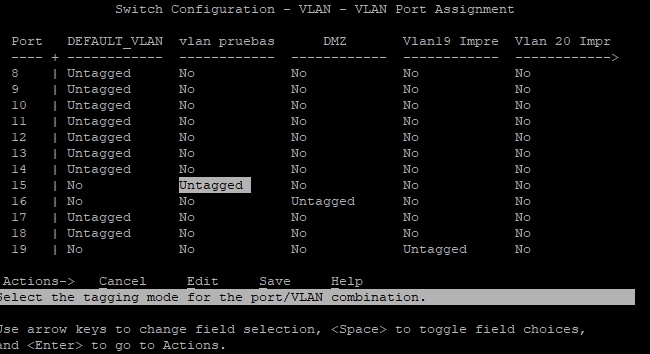
switch configuración——–Vlan—–Vlan port Assignment
veremos el nombre de nuestra vlan creada ejemplo «vlan prueba»
Vlan pruebas————Tagged (T)
aquí nos movemos hasta el puerto de la vlan en mi caso 15
default vlan ————No
Puerto (port) 15———Untagged (U)
Bien dejaremos el switch ya que nos trasladaremos al Pfsense y iniciamos sesión
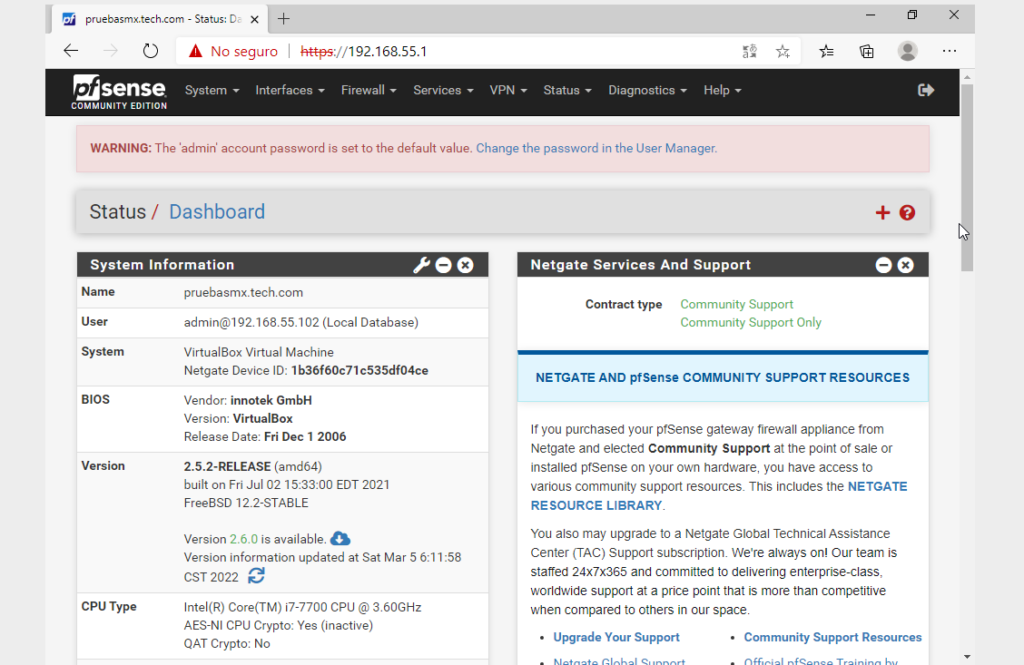
Nos dirigimos:
Interfaces—–Assigments
Nos aparece OPT1 aquí seleccionamos Vlan creada en la sección anterior y solo guardamos
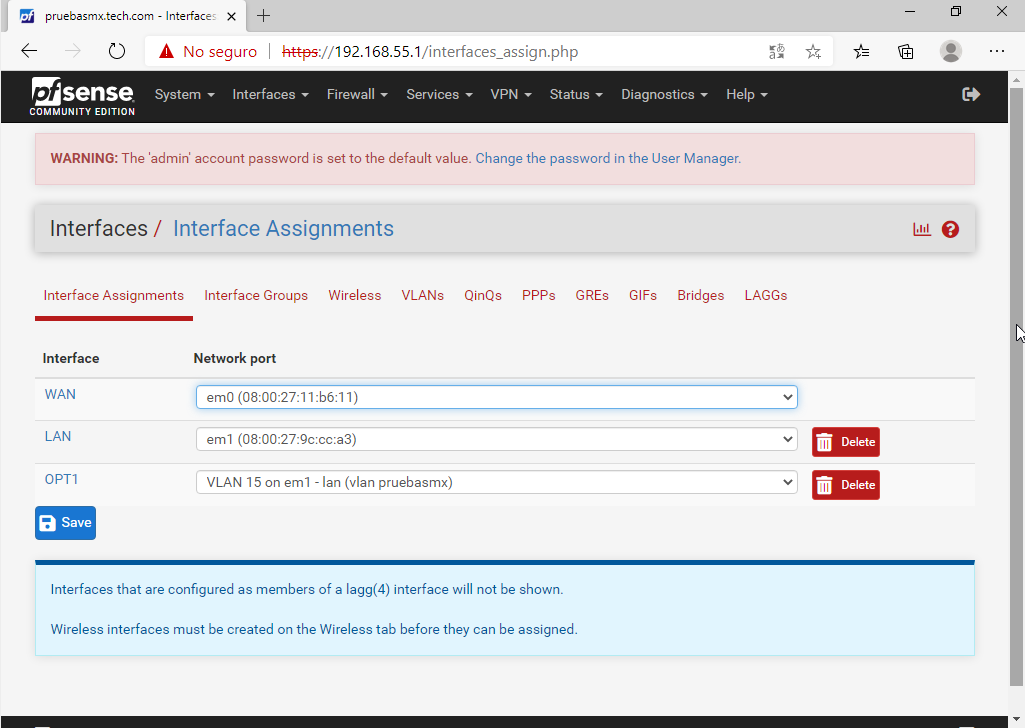
Nos Dirigimos:
Interfaces——Assigments—–Vlans
Configuración:
Parent Interface : seleccionamos la interfaz lan
Vlan Tag : aquí agregamos el puerto vlan configurado en el switch
Vlan Priority : lo dejamos en 0
Descripción : una pequeña descripción para identificar la vlan
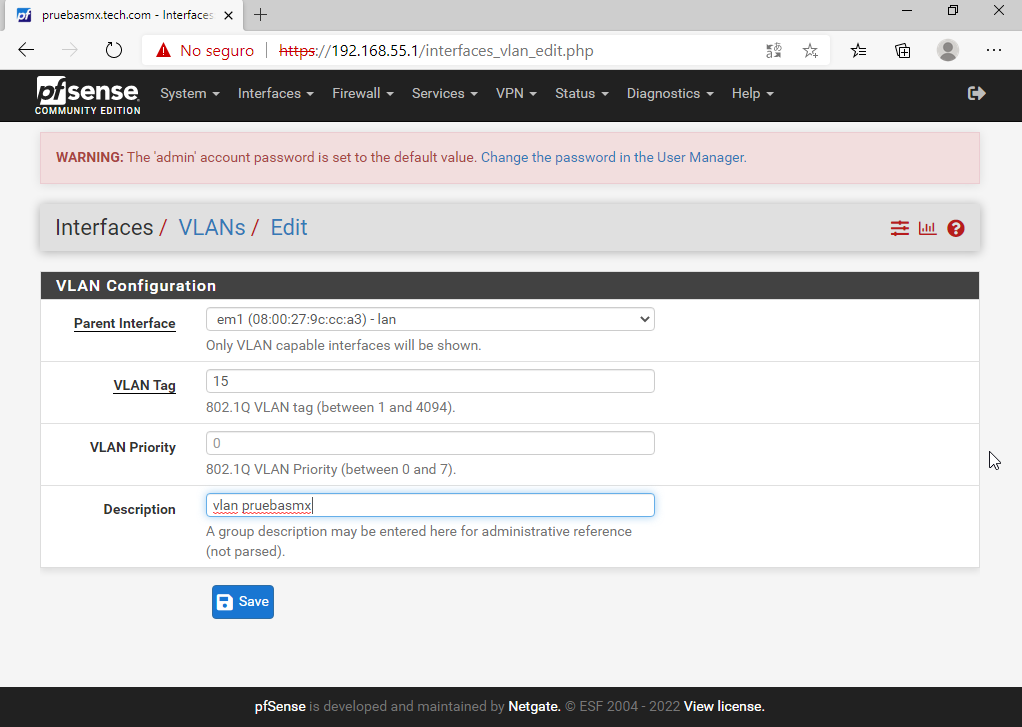
Nos movemos:
Interfaces——–OPT1
Configuración :
Descripción : nombre de la intefaz
IPv4 Configuration : static IPv4
IPv4 Address : Elegimos la ip que usaremos en la nueva interfaz ejemplo 192.168.2.1/24
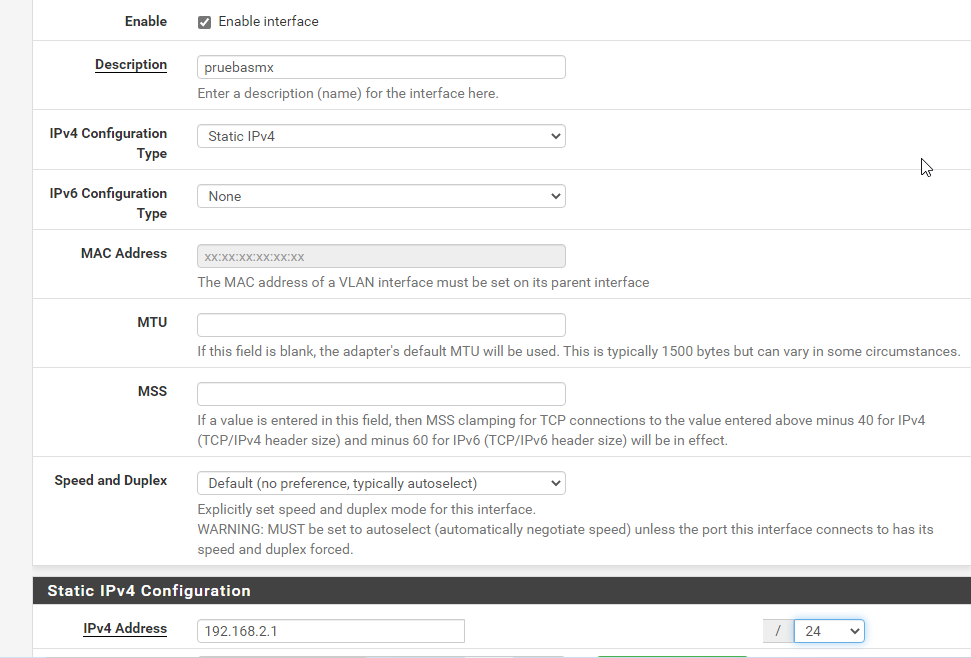
Nos dirigimos :
Services——-DHCP server——–Nombre de la interfaz creada (vlan)
Configuración
Enable DHCP
Range : desde donde empieza asignar las IPs y donde terminara
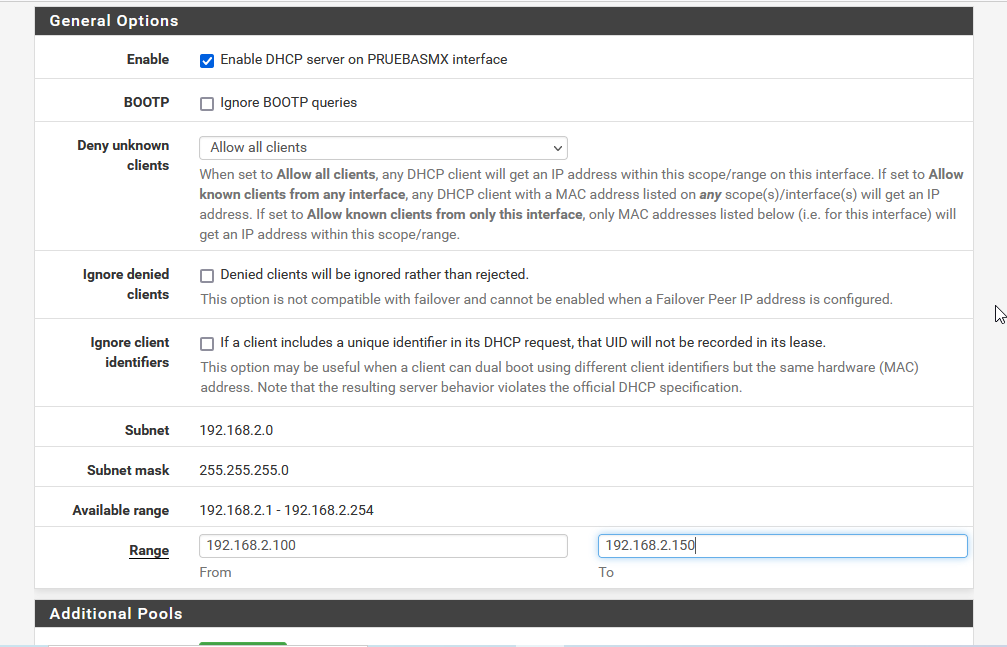
Por Ultimo
Firewall—–Rules—-interfaz vlan
Add rule to the top ![]()
Action : Pass
interface : vlan name
Protocol : Any
Source : any
Destination : any
Salvamos

esta ultima configuración deja entra todo trafico hacia la interfaz dependiendo de tus necesidades deberás de ir agregando reglas en esta sección del firewall
Bien esto es todo gracias por tu lectura